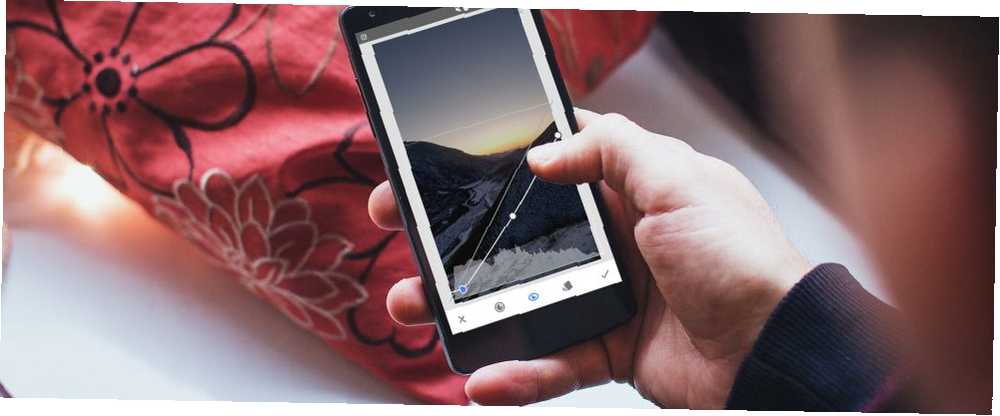
Joseph Goodman
0
1534
309
Už jste viděli fotografii, která byla zcela černobílá, s výjimkou malého stříkance barev? Jsem si jist, že barevná oblast proti černobílému vtáhla vaše oko dovnitř. Tato technika se nazývá Selektivní zbarvení, a v tomto článku použijeme Snapseed (Android, iOS) k selektivnímu nanášení barev na malou oblast černobílé fotografie.
Selektivně použít barvy na černobílé fotografie
Selektivní zbarvení pomáhá izolovat hlavní předmět fotografie. Kontrast barev s černou a bílou se zdá komplikovaný, ale lze jej provést několika snadnými kroky. Adobe Photoshop používá masku a Snapseed také sleduje podobný, ale snadnější přístup. Začněme s barevnou fotografií ve Snapseedu.
Fotografie můžete dokončit pomocí dalších nástrojů pro úpravu obrázků v aplikaci Snapseed (např. Nástroje> Vyladit obrázek). Pokud je však dokonalý, pokračujte k prvnímu kroku procesu:
- Klepněte na Nástroje> Černobílé.
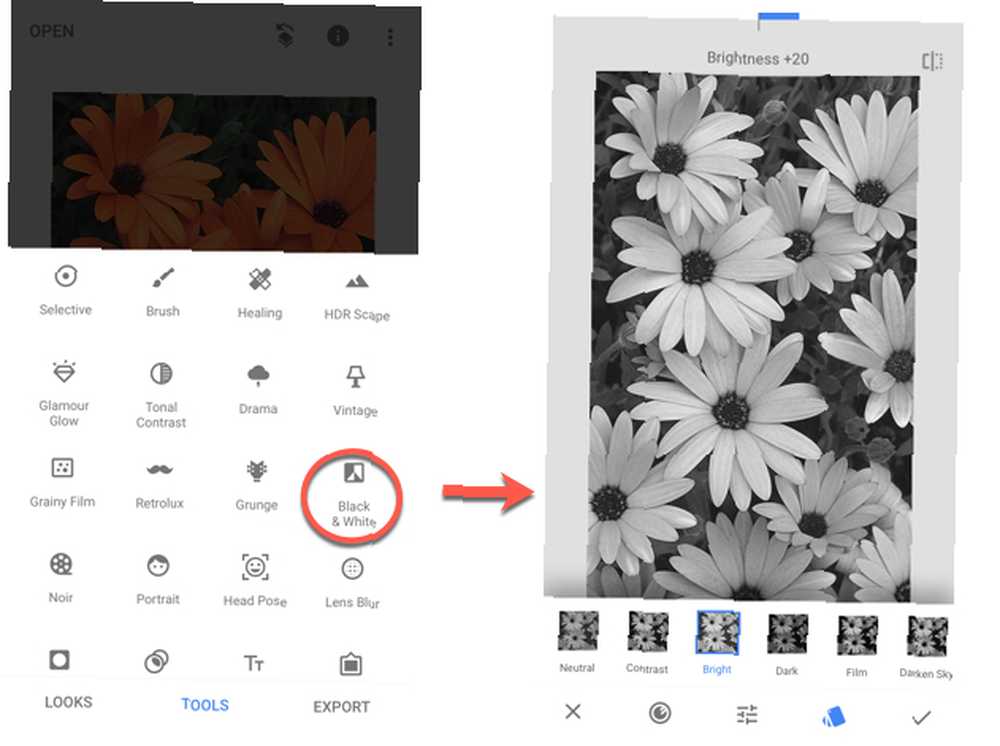
Můžete si vybrat ze šesti efektů a také finetune (klepněte na ikonu) Vyladit obrázek ikona) každý efekt k optimalizaci rozdílu mezi barvou a černou a bílou. Použijte filtr klepnutím na ikonu Tick. - Klepněte na ikonu Nastavení vrstvy ikona a Zobrazit úpravy v nabídce, která se otevře.
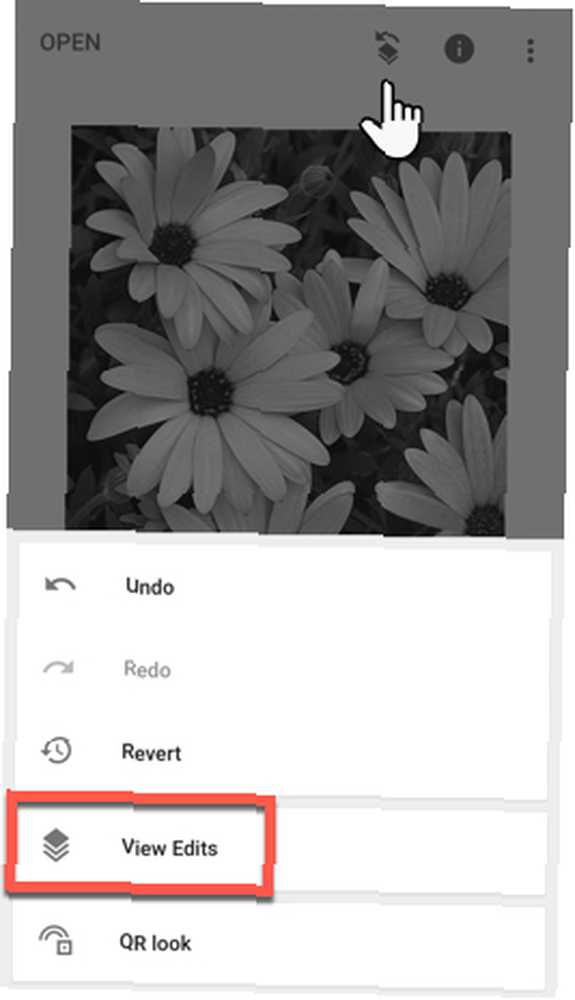
Ikona Nastavení vrstvy (krychle se šipkou) je jednou ze tří ikon v pravém horním rohu obrazovky. Další dva jsou Info ikona (kruh s i) a Nastavení aplikace ikona (tři svislé tečky). - Malý Zobrazit úpravy V pravém dolním rohu obrazovky se objeví okno.
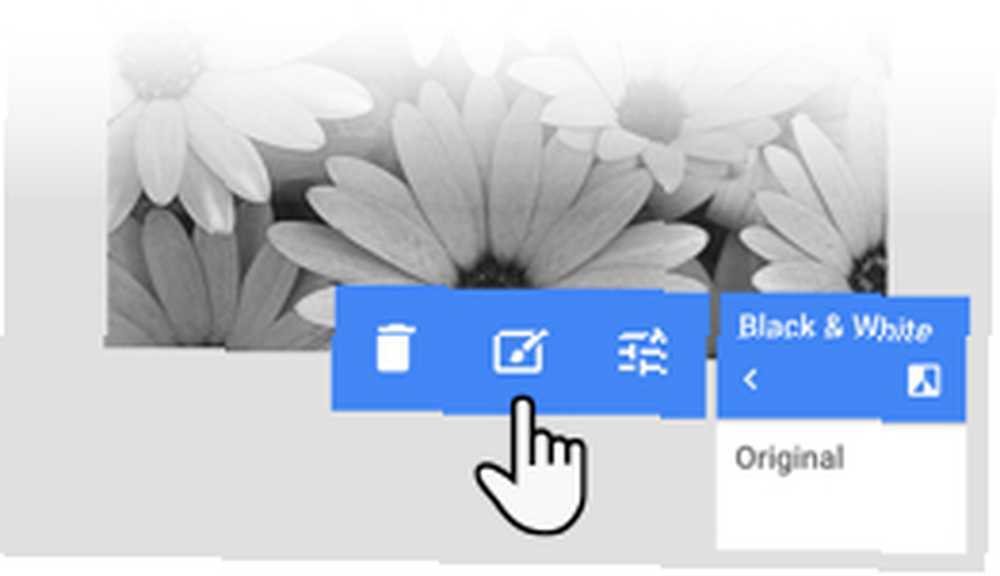
Klepněte na ikonu Černá bílá filtr a vyberte Hromádky štětce ikona uprostřed. Stoh štětců selektivně saturuje desaturovaný obraz. - V Kartáč nastavení klikněte na Invertovat ikona. Poté snižte černobílý parametr na 0 (nula) a potom klepněte na ikonu Maska ikona pro maskování celého obrázku červeným nádechem.

- Prstem jako štětcem můžete selektivně vybarvit část požadované fotografie.
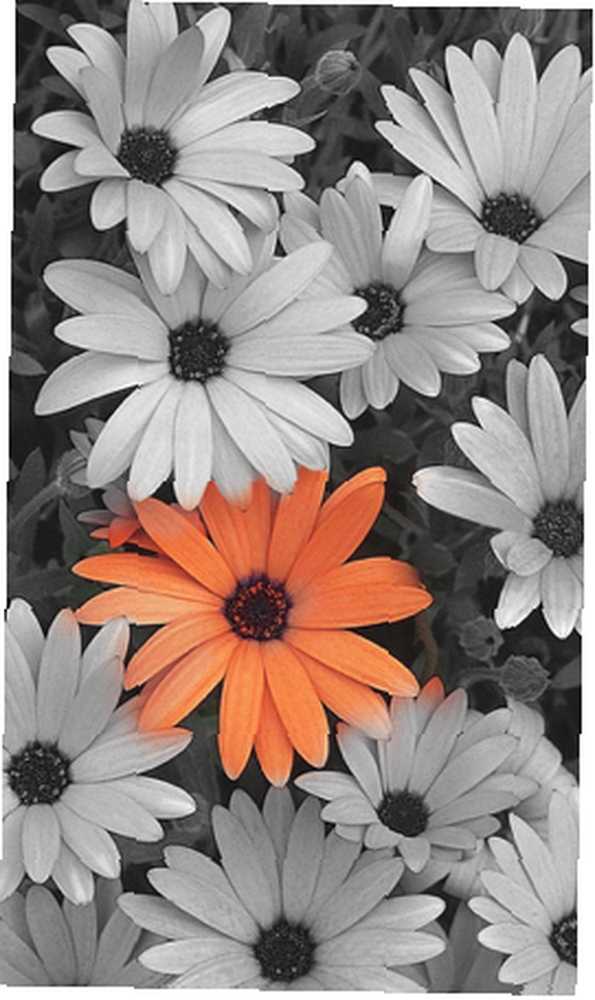
Přiblížením a oddálením obrázku změníte velikost štětce. Například přiblížením zmenšete velikost štětce a namalete menší plochu. Pro pohyb po obrázku můžete také použít modrý navigační obdélník na straně. - Omylem obarvené oblasti? Zvyšte parametr Black & White a namalujte zpět červený odstín masky.
- Dokončete klepnutím na ikonu Tick / Check. Klepnutím na ikonu uložte obrázek do své galerie Export> Uložit z nabídky.
Nejlepší aplikace pro úpravu fotografií v mobilu Nejlepší aplikace pro úpravu fotografií pro Android Nejlepší aplikace pro úpravu fotografií pro Android Pokud upravujete fotografie na Androidu, Snapseed vám poslouží dobře. Ale pokud ne, máme také několik alternativ k doporučení. mohou také dosáhnout stejného účinku, ale málokdo to dělá s univerzálností a snadností Snapseedu.











